
Kuvatekstin tai otsikon lisääminen objekteihin Macin Numbersissa
Voit lisätä otsikon tai kuvailevan tekstin useimpiin objekteihin, kuten piirroksiin, yhtälöihin, kuviin, kuvagallerioihin, elokuviin, kuvioihin (viivoja lukuunottamatta), taulukoihin, tekstilaatikoihin, 3D-objekteihin ja kaavoihin.
Jos laskentataulukossasi on ryhmitettyjä objekteja, voit myös lisätä kuvatekstin ja otsikon koko ryhmälle.
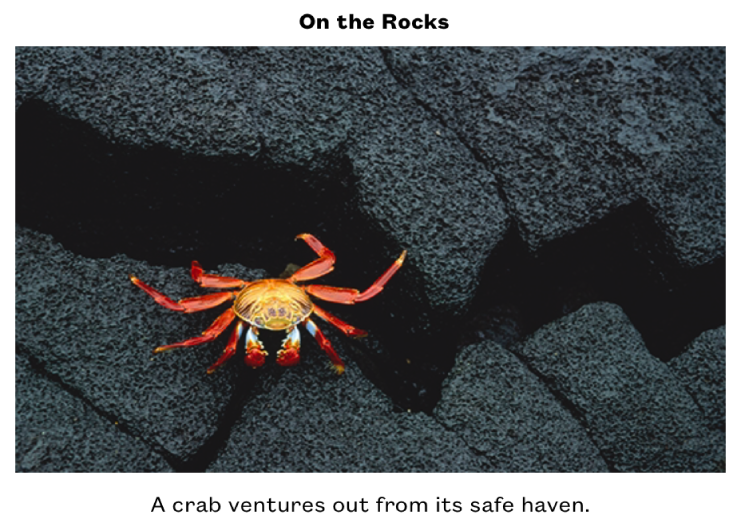
Kuvatekstin lisääminen
Avaa Numbers-appi
 Macissa.
Macissa.Avaa laskentataulukko ja klikkaa objektia, johon haluat lisätä kuvatekstin.
Tee Muoto
 -sivupalkissa jokin seuraavista:
-sivupalkissa jokin seuraavista:Kuvioille, kuville, elokuville, 3D-objekteille, tekstilaatikoille ja yhtälöille: Klikkaa Tyyli-välilehteä ja valitse Kuvateksti-kohdan vieressä oleva valintaneliö.
Piirroksille: Klikkaa Piirros-välilehteä ja valitse Kuvateksti-kohdan vieressä oleva valintaneliö.
Taulukoille: Klikkaa Taulukko-välilehteä ja valitse Kuvateksti-kohdan vieressä oleva valintaneliö.
Kaavioille: Klikkaa Kaavio-välilehteä ja valitse Kuvateksti-kohdan vieressä oleva valintaneliö.
Kuvagallerioille: Klikkaa Galleria-välilehteä ja valitse Kuvateksti-kohdan vieressä oleva valintaneliö ja valitse sitten, käytetäänkö joka kuvalle eri kuvatekstiä vai samaa kuvatekstiä kaikille kuville.
Ryhmitetyille objekteille: Valitse Asettele-välilehdellä Kuvateksti-kohdan vieressä oleva valintaneliö.
Klikkaa objektin alla olevaa paikanvaraajakuvatekstiä (kuvatekstikentän ympärillä näkyvät siniset ääriviivat osoituksena siitä, että se on valittuna) ja kirjoita kuvateksti.

Voit muuttaa fonttia, kokoa, tyyliä tai muita muotoiluja valitsemalla kuvatekstin (tai valitsemalla objektin ja sitten kuvatekstin) ja tekemällä valinnat Muoto
 -sivupalkin Kuvateksti-välilehdellä.
-sivupalkin Kuvateksti-välilehdellä.Voit kätkeä kuvatekstin poistamalla valintaneliön valinnan kohdassa Kuvateksti.
Jos valitset valintaneliön uudelleen, aiempi kuvateksti tulee uudelleen näkyviin.
Otsikon lisääminen
Avaa Numbers-appi
 Macissa.
Macissa.Avaa laskentataulukko ja klikkaa objektia, johon haluat lisätä otsikon.
Tee Muoto
 -sivupalkissa jokin seuraavista:
-sivupalkissa jokin seuraavista:Kuvioille, kuville, elokuville, 3D-objekteille, tekstilaatikoille ja yhtälöille: Klikkaa Tyyli-välilehteä ja valitse Otsikko-kohdan vieressä oleva valintaneliö.
Piirroksille: Klikkaa Piirros-välilehteä ja valitse Otsikko-kohdan vieressä oleva valintaneliö.
Taulukoille: Klikkaa Taulukko-välilehteä ja valitse Otsikko-kohdan vieressä oleva valintaneliö.
Kaavioille: Klikkaa Kaavio-välilehteä ja valitse Otsikko-kohdan vieressä oleva valintaneliö.
Kuvagallerioille: Klikkaa Galleria-välilehteä ja valitse Otsikko-kohdan vieressä oleva valintaneliö.
Ryhmitetyille objekteille: Valitse Asettele-välilehdellä Otsikko-kohdan vieressä oleva valintaneliö.
Voit muuttaa otsikon paikkaa klikkaamalla Otsikko-kohdan vieressä olevaa pudotusvalikkoa ja valitsemalla ”Ylhäällä” tai ”Alhaalla”.
Jos valitset ”Alhaalla” ja lisäät kuvatekstin, kuvateksti näkyy aina otsikon alapuolella.
Kehäkaavioita varten klikkaa Otsikko-kohdan vieressä olevaa pudotusvalikkoa ja valitse ”Ylhäällä” tai ”Keskellä”.
Huomaa: Joissakin objekteissa, kuten taulukoissa ja useimmissa kaavioissa, otsikot voivat olla ainoastaan objektin yläpuolella.
Klikkaa paikanvaraajaotsikkoa (otsikkokentän ympärillä näkyvät siniset ääriviivat osoituksena siitä, että se on valittuna) ja kirjoita otsikko.

Voit muuttaa fonttia, kokoa, tyyliä tai muita muotoiluja valitsemalla otsikon (tai valitsemalla objektin ja sitten otsikon) ja tekemällä valinnat Muoto
 -sivupalkin Otsikko-välilehdellä.
-sivupalkin Otsikko-välilehdellä.Voit kätkeä otsikon poistamalla valintaneliön valinnan kohdassa Otsikko.
Jos valitset valintaneliön uudelleen, aiempi otsikko tulee uudelleen näkyviin.